¶ Opine
¶ Apresentação
Enquetes agora virou Opine!
O usuário cliente poderá visualizar, cadastrar, editar ou excluir um questionário. Os questionários serão visualizadas, e poderão ser respondidas, pelos colaboradores no aplicativo.
¶ Telas
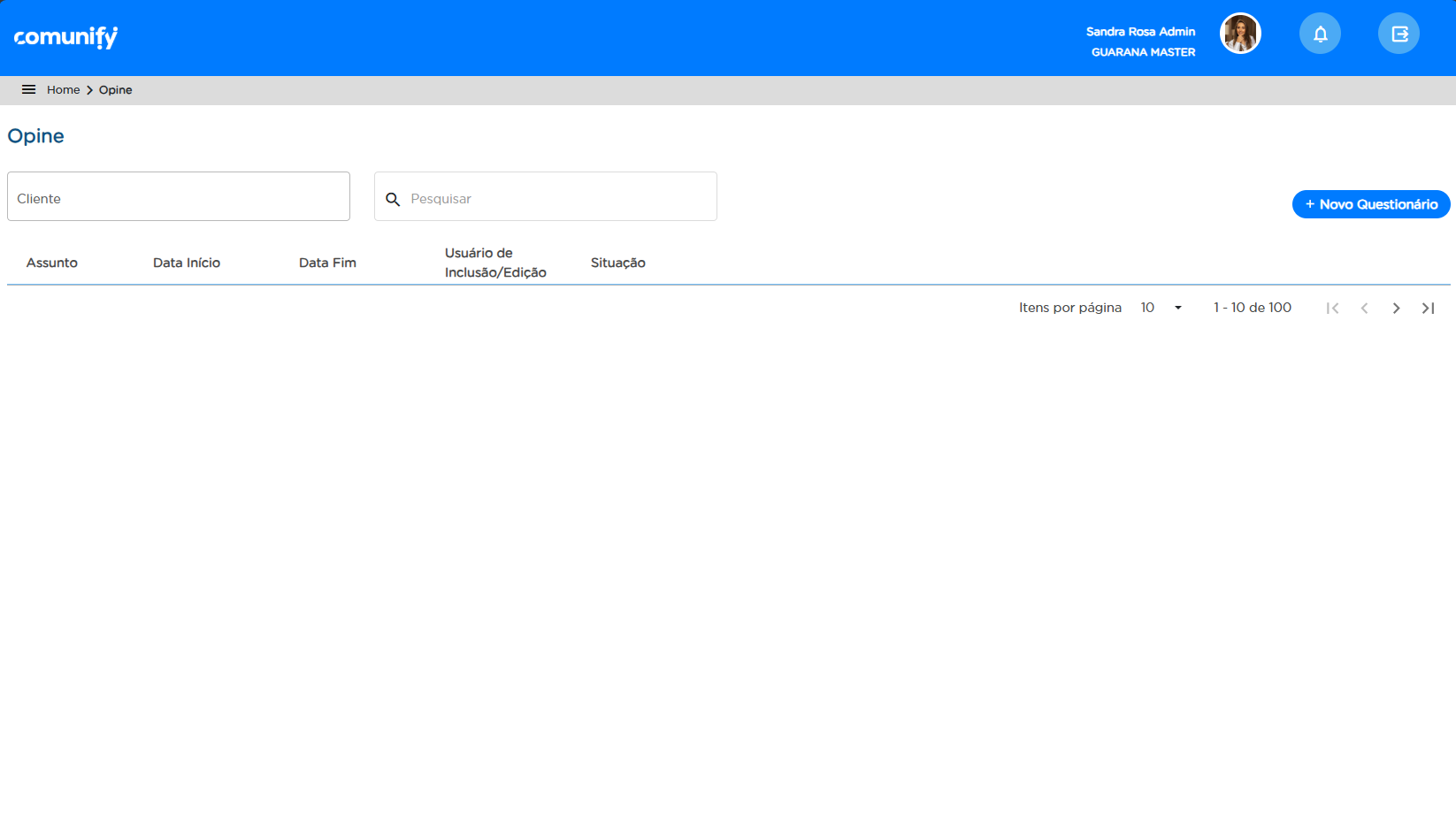
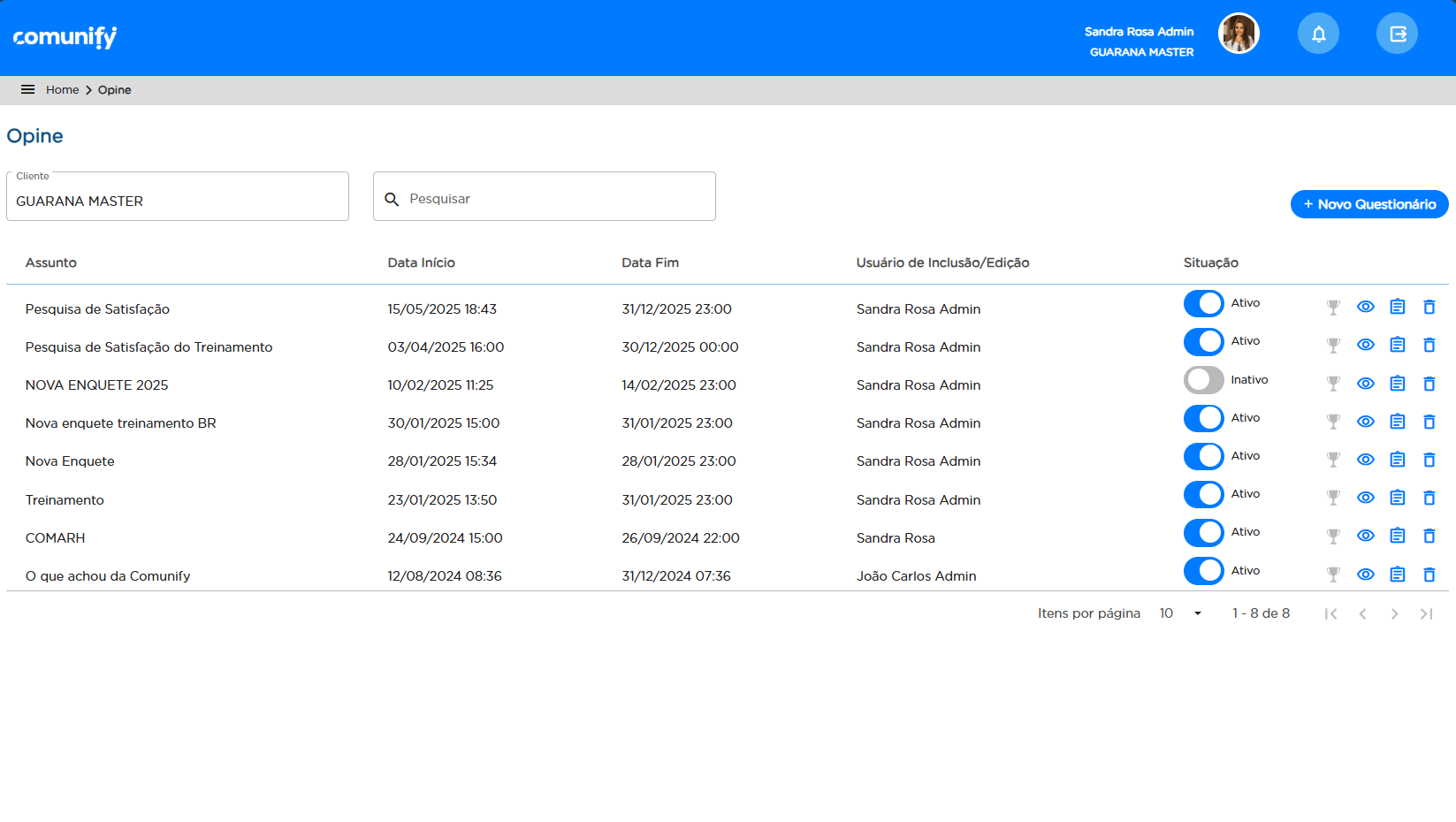
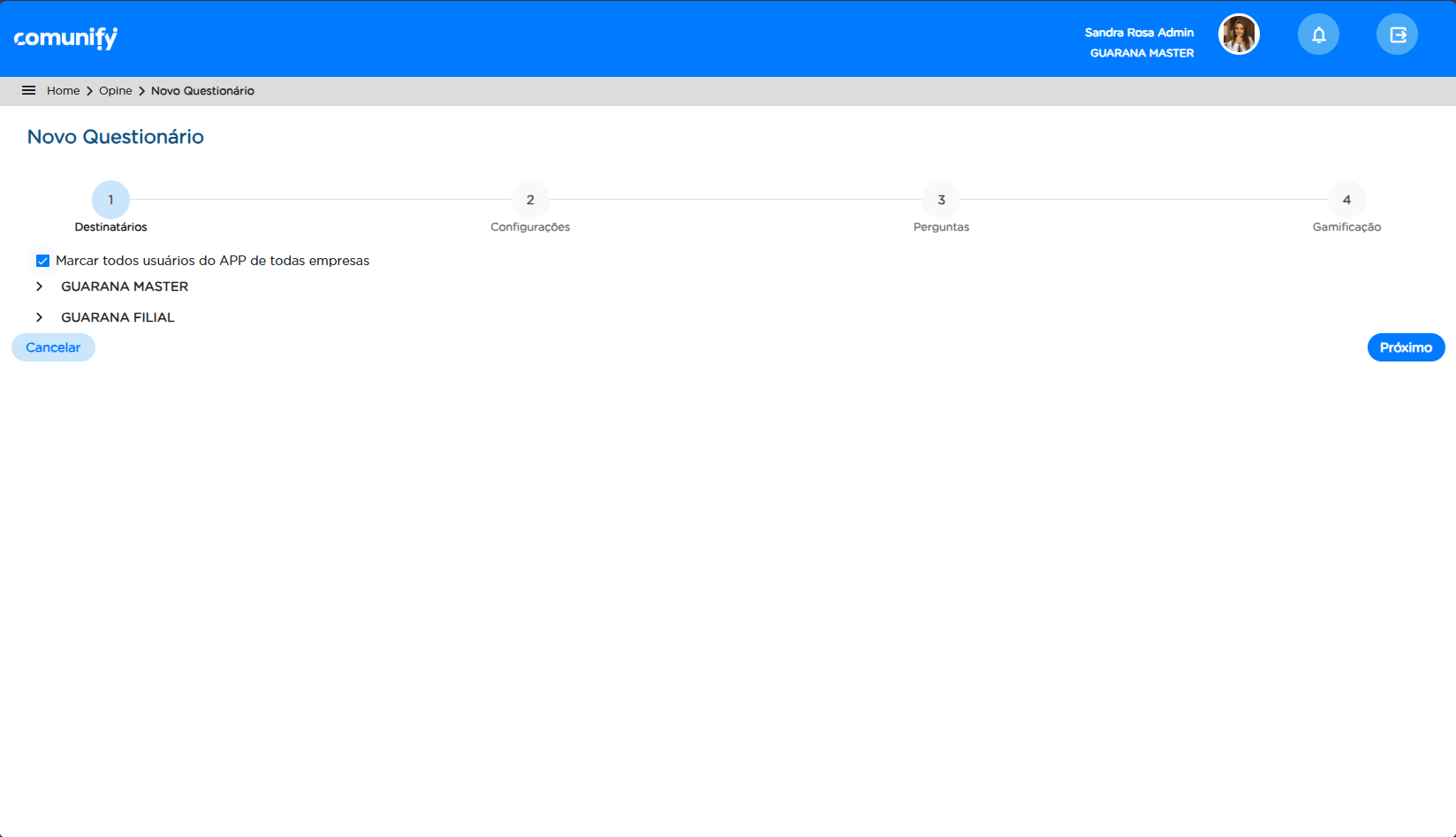
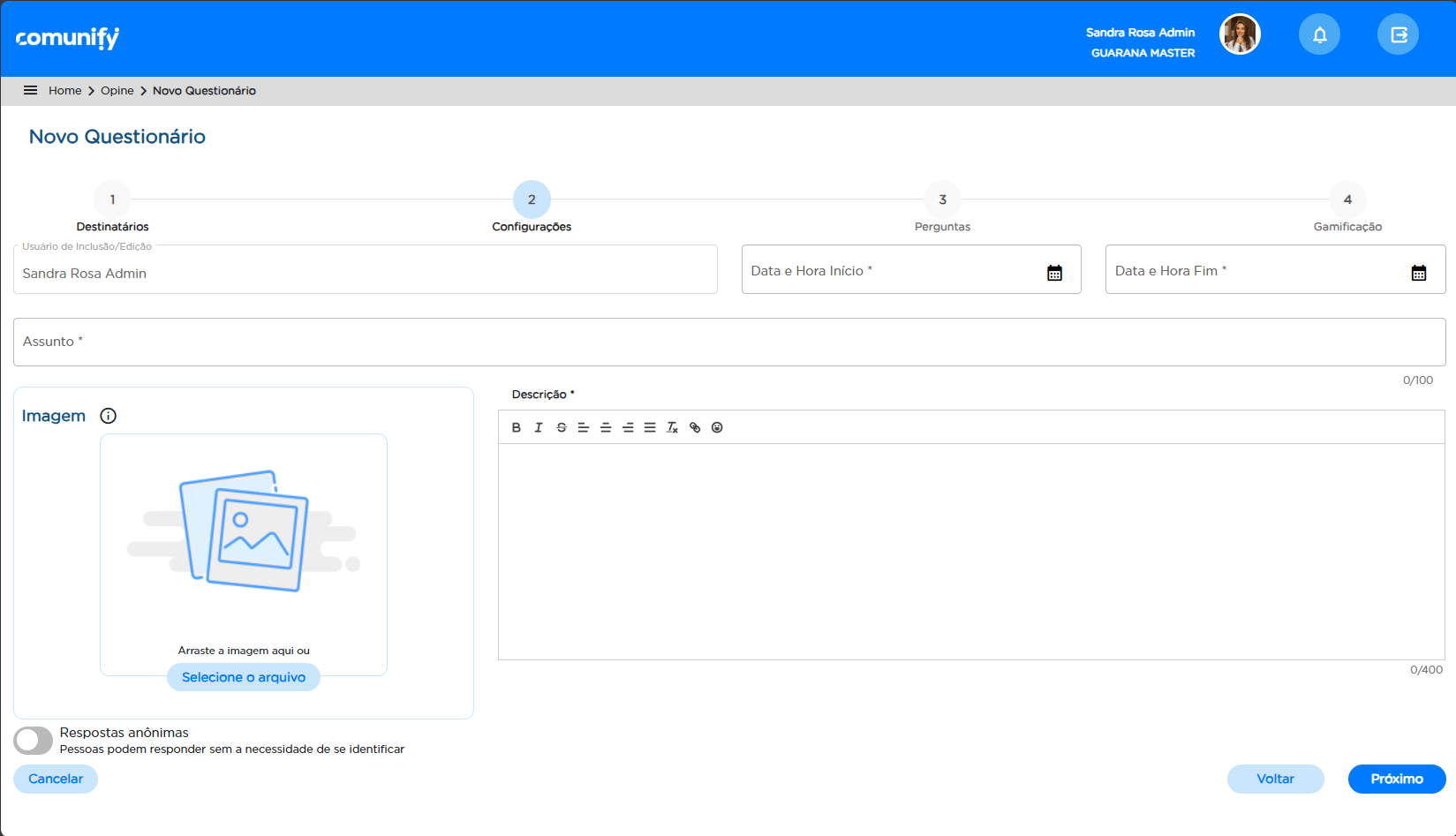
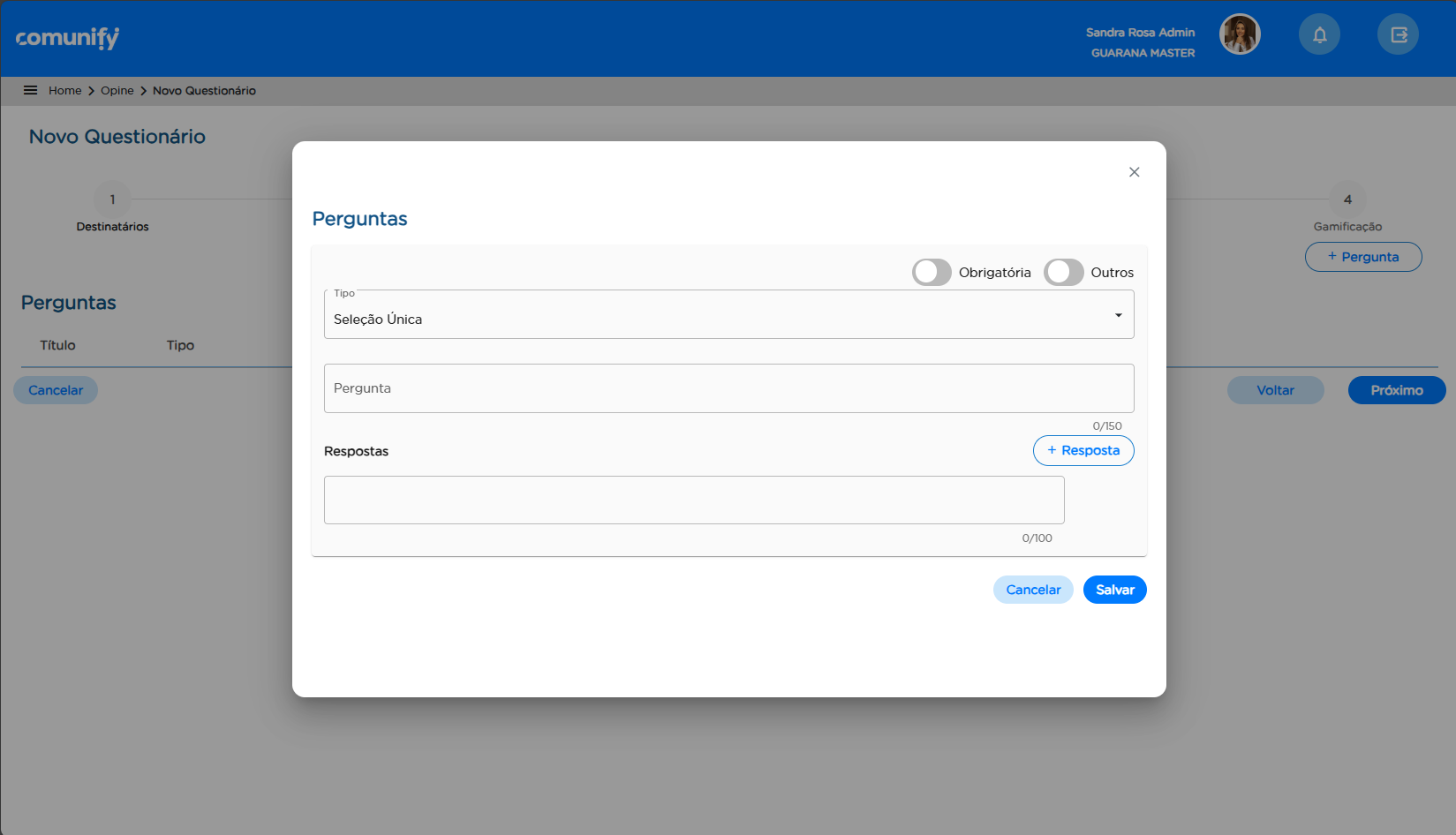
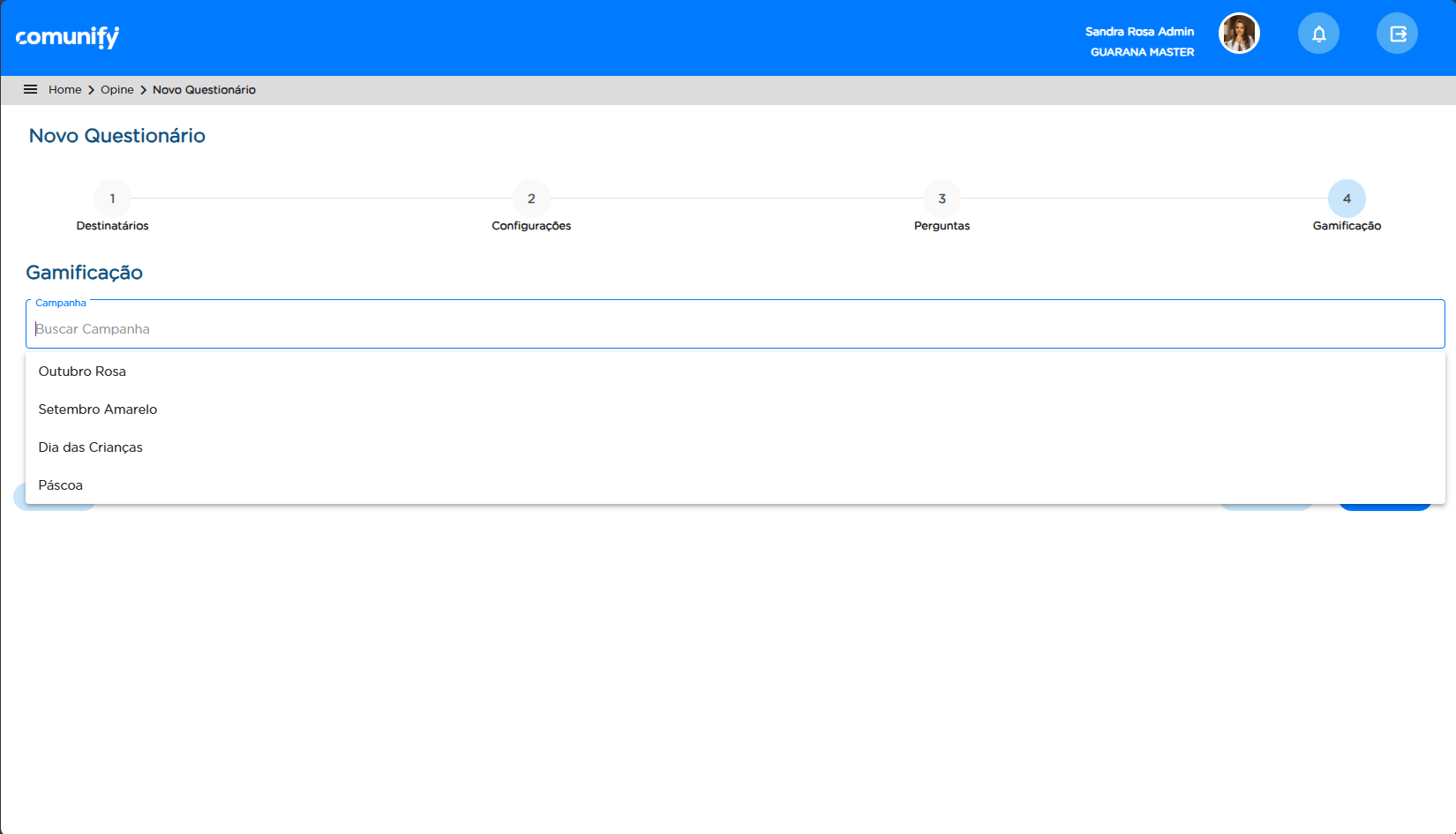
¶ Campos
- Os campos em negrito são obrigatórios.
- Grupo de colaboradores: selecionar entre “Todos os colaboradores” ou “Apenas grupos"
- Usuário de inclusão/edição: será preenchido automaticamente com o nome do usuário cliente que cadastrou ou alterou a enquete por último.
- Data e Hora Início: informar a data e hora em que a enquete deverá ser iniciada.
- Data e Hora Fim: informar a data e hora em que a enquete deverá ser finalizada.
- Assunto: informar o título da enquete, com limite de 100 caracteres.
- Imagem: inserir arquivos no formato JPG ou PNG (tamanho máximo de 15MB).
- Descrição: informar o contexto relacionado à enquete, com limite de 400 caracteres.
- Perguntas - Tipo: selecionar o tipo de pergunta.
- Seleção única
- Seleção Múltipla
- Escala linear
- Texto
- Quiz
- Perguntas - Obrigatória: chave para ativar/inativar a obrigatoriedade da pergunta para os colaboradores participarem no aplicativo.
- Perguntas - Outros: chave para ativar/inativar a opção de resposta “Outros” para a pergunta.
- Perguntas - Pergunta: informar o texto da pergunta, com limite de 150 caracteres.
- Perguntas - Respostas: informar as possíveis respostas à pergunta, com limite de 100 caracteres.
- Gamificação - Responder: chave para ativar/inativar a possibilidade dos colaboradores pontuarem ao responderem a enquete no aplicativo.
- Gamificação - checkbox para atribuir a pontuação geral por responder a enquete.
- Gamificação - inserir uma pontuação diferente da geral por responder a enquete.
- Gamificação - selecionar uma campanha que deseja associar para a pontuação por responder a enquete.
¶ Regras
- Na tela, é necessário selecionar um cliente pra exibir todas as enquetes cadastradas listados com a opção de paginação (opção de exibição de 5-10-25-100 registros por página).
- Todas as colunas exibidas permitem ordenação, inclusive sendo possível efetuar a ordenação de registros exibidos na tela após o acionamento do pesquisar, sendo elas:
- Assunto
- Data Início
- Data Fim
- Usuário de Inclusão/Edição
- Situação
- O campo “Pesquisar” busca por qualquer registro, independente de linha ou coluna, sem necessidade do <enter>.
- Os registros de enquetes apresentam os ícones de “Editar” e “Excluir”, sendo que:
- Ao clicar em “Editar", abre a tela de cadastro da enquete preenchido e habilitado para edição;
- Ao clicar em “Excluir”, exibe um modal com a mensagem solicitando confirmação da exclusão.
- O sistema só permite cadastrar enquetes com data e hora iniciais e finais maior ou igual à data atual.
- O sistema permite até 10 perguntas por enquete.
- O sistema permite até 10 respostas por pergunta.
- Por padrão, o Grupo de colaboradores vem marcado como “Todos os colaboradores”.
- Caso seja selecionado “Apenas grupos", o usuário cliente poderá selecionar entre:
- “Selecionar todos”, onde todos os grupos de colaboradores criados receberão o aviso.
- Selecionar um ou mais grupos, onde apenas os colaboradores participantes destes grupos receberão o aviso.
- Por padrão, a Gamificação vem com a chave ativa para a pontuação geral por responder a enquete.
- Caso o usuário cliente queira atribuir uma pontuação diferente para a enquete em questão, ele deverá desmarcar o checkbox “Geral” e inserir no campo “Pontos” o valor de pontuação desejado.
- Caso o usuário cliente queira associar uma campanha para a pontuação por responder a enquete, ele poderá selecionar uma entre todas as campanhas ativas.
- Enquetes já publicadas, de acordo com o período de validade, não podem ser editadas, inativadas e/ou excluídas.
- Qualquer enquete ainda não publicada, de acordo com o período de validade, pode ser editada e/ou excluída.
- Enquetes publicadas ficam disponíveis no aplicativo, de acordo com o período de validade, para serem respondida pelo colaborador.
- O ícone de “Resultados” fica disponível em enquetes:
- Ativas e publicadas (dentro do período de validade);
- Ativas e já vencidas (foram publicadas em algum momento e estão fora do período de validade);
- Inativas e já vencidas (foram publicadas em algum momento e estão fora do período de validade);
- Sendo que, ao clicar em “Resultados”, abre um modal com os resultados da enquete listados, informando:
- Nome (do colaborador)
- Respostas
- Data
- Caso o usuário cliente tente cadastrar ou editar uma enquete e não informe os campos obrigatórios, estes mudarão para vermelho e uma mensagem irá informar que o cadastro não pode prosseguir sem que os campos obrigatórios sejam preenchidos corretamente.